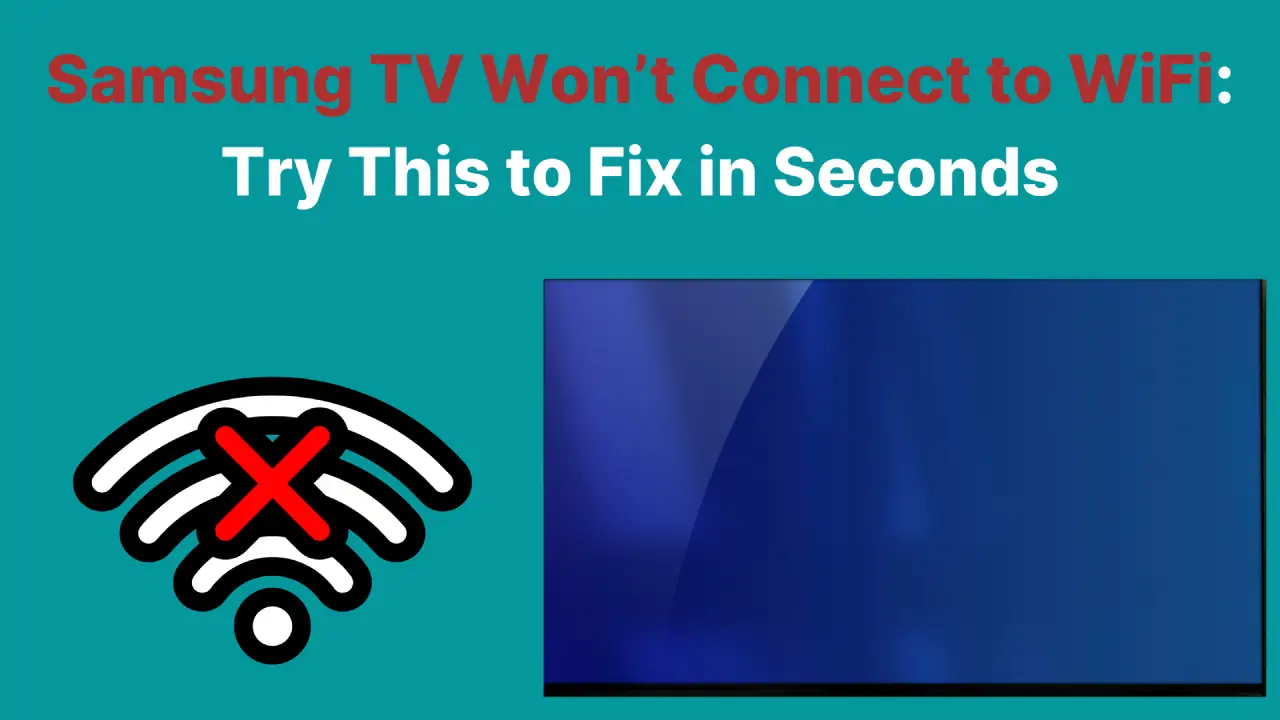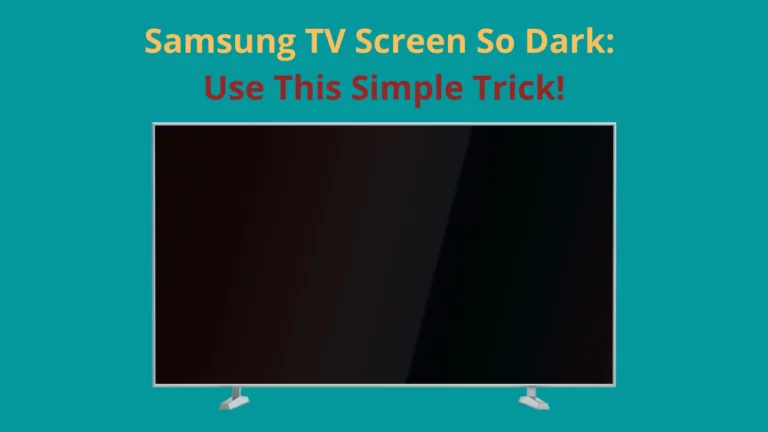Of je nu een gloednieuwe Samsung Smart TV hebt of al maanden wifi-problemen hebt, het is altijd frustrerend als je tv gewoon geen goede verbinding met je router maakt. Dit is wat u moet doen om het probleem binnen enkele seconden op te lossen.
Als uw Samsung-tv geen verbinding maakt met wifi, zet u uw tv en netwerkapparatuur uit en weer aan door ze los te koppelen, een minuut of twee te wachten en ze vervolgens weer aan te sluiten. Voer vervolgens een netwerkreset uit door het volgende te doen: navigeer naar Instellingen > Algemeen > Netwerk > Netwerk opnieuw instellen.
Als dat je probleem oplost, ben je helemaal klaar om te genieten van je favoriete films en tv-programma's zonder vervelende interferentie of problemen met de wifi-verbinding. Nog steeds problemen?
Maak je geen zorgen; de rest van dit artikel geeft u de uitgebreide gids om uw Wi-Fi-verbindingsproblemen met uw Samsung smart-tv's te identificeren en op te lossen.
Waarom kan mijn Samsung TV geen verbinding maken met wifi?
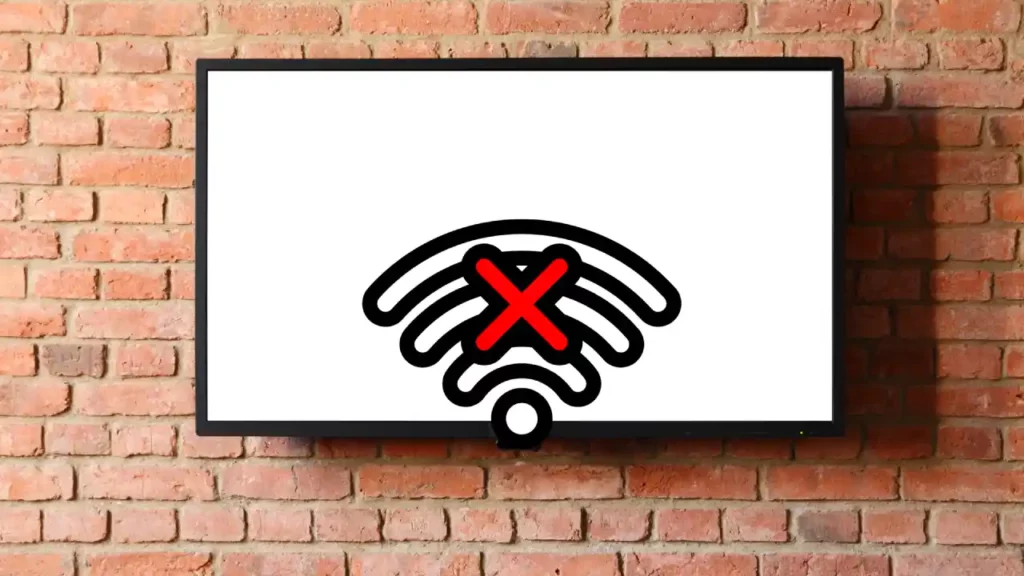
Het kan heel frustrerend zijn om een tv in te stellen om steeds tegen hetzelfde probleem aan te lopen: de tv weigert gewoon verbinding te maken. Erger nog, sommige gebruikers melden dat hun wifi-netwerk helemaal niet wordt weergegeven in hun netwerkopties.
Gelukkig herkent Samsung dit probleem met hun televisies en verdeelt het probleem in twee hoofdcategorieën: beide de tv het netwerk niet herkennen en Tv maakt geen verbinding met het netwerk.
Uw tv kan mijn wifi-netwerk niet vinden
Om te controleren of de Samsung TV je netwerk kan vinden, navigeer je naar Instellingen > Algemeen > Netwerk > Open Netwerkinstellingen en selecteer Draadloos.
Probeer uw netwerk te vinden. Als uw netwerk verborgen is, kunt u het niet vinden met een standaardzoekopdracht.
Evenzo kan de tv moeite hebben met het vinden van het netwerk als de signaalsterkte te zwak is of als het signaaltype niet compatibel is.
Uw Samsung-tv kan geen verbinding maken met het Wi-Fi-netwerk
De tv kan mogelijk helemaal geen verbinding met het netwerk maken, wat kan worden veroorzaakt door het invoeren van een onjuist wachtwoord, een fout in het MAC-adres, netwerkinstellingen die de toegang door de tv blokkeren of een slechte signaalsterkte.
Hoe verbindingsproblemen met een Samsung Smart TV op te lossen?
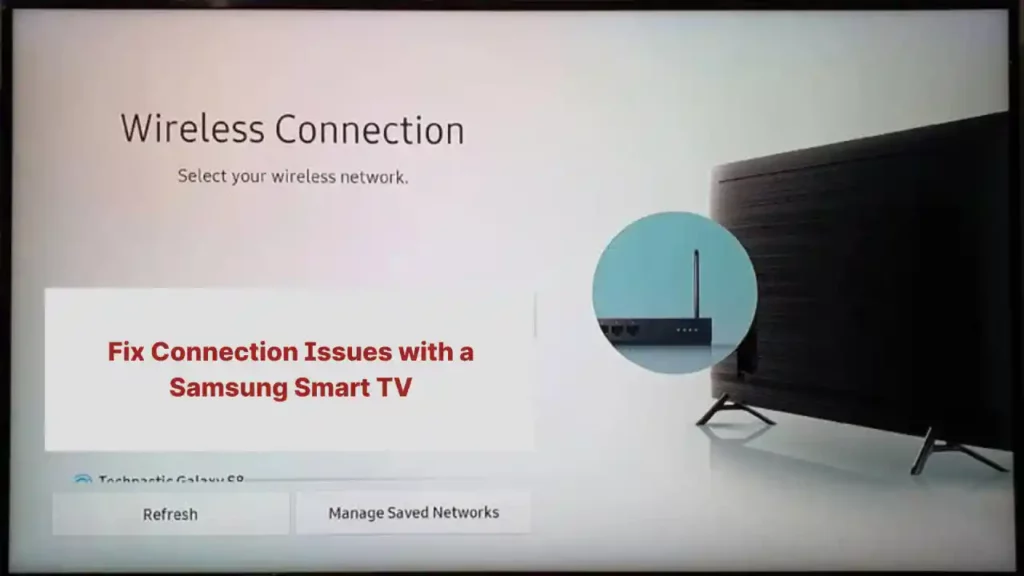
Er zijn tal van verschillende problemen die mogelijk moeten worden opgelost voordat u uw Samsung-tv correct kunt gebruiken, maar voordat we ingaan op de afzonderlijke oplossingen, is het de moeite waard een paar controles uit te voeren om er zeker van te zijn dat alles is ingesteld en klaar voor gebruik.
1. Schakel uw apparatuur uit en weer in
Power cycling is eenvoudigweg uw apparaten uit- en weer inschakelen om beschadigd RAM-geheugen te wissen. Koppel uw netwerkapparaten en tv los. Wacht een paar minuten voordat u uw netwerkapparaten opnieuw aansluit.
Raadpleeg de handleidingen van je apparaat om er zeker van te zijn dat alles werkt (je kunt ook andere apparaten zoals je smartphone testen om er zeker van te zijn dat het werkt) voordat je de tv opnieuw probeert aan te sluiten.
U kunt naar Instellingen > Algemeen > Netwerk > Netwerkinstellingen openen en voer een Netwerkstatustest om te zien of je verbonden bent.
2. Verminder de belasting van uw netwerk
Als de signaalsterkte op je netwerk slecht is en het al overbelast is met apparaten, dan is het mogelijk dat het signaal de tv gewoon niet bereikt.
Overweeg apparaten los te koppelen van uw netwerk of uw netwerkapparaten te upgraden om een grotere belasting aan te kunnen, zodat de bekabelde verbinding tussen uw tv en uw netwerkapparaten sterk genoeg is om te streamen.
Als je merkt dat het probleem van een Samsung-tv die geen verbinding maakt met wifi aanhoudt, moet je hardware waarschijnlijk worden bijgewerkt om het aantal apparaten dat je hebt aan te kunnen.
3. Stel IP-instelling in op "Automatisch verkrijgen"
Dit probleem kan worden veroorzaakt als u per ongeluk de netwerkinstellingen op uw Samsung-tv hebt gewijzigd in de verkeerde configuratie.
Wanneer de IP-instelling per ongeluk is gewijzigd in "Handmatig verkrijgen". Voor deze instelling moet u uw IP-adres handmatig invoeren, anders maakt uw tv geen verbinding met internet.
Volg deze stappen om de configuratie van uw IP-instellingen te controleren:
1. Druk op "Menu" op uw afstandsbediening.
2. Ga naar “Netwerk” en selecteer “Netwerkstatus”.
3. Selecteer "IP-instellingen".
4. Controleer of er 'Automatisch verkrijgen' staat. Als dit niet het geval is, verander het dan.
4. Controleer en verhelp ISP-storing
Als uw Samsung-tv ondanks alles proberen nog steeds geen verbinding kan maken met uw wifi-router, moet u controleren of uw internetprovider een storing heeft.
Hoewel het zelden voorkomt, is het aannemelijk dat het internet uitvalt. Controleer de internetverbinding op andere slimme apparaten zoals je telefoon of computer. Als er een storing is, moet je gewoon wachten tot de servers weer werken.
Een manier om erachter te komen wanneer uw internet wordt hersteld, is door uw ISP (zoals Xfinity) te volgen op sociale mediaplatforms zoals Twitter. Ze delen vaak updates met hun volgers.
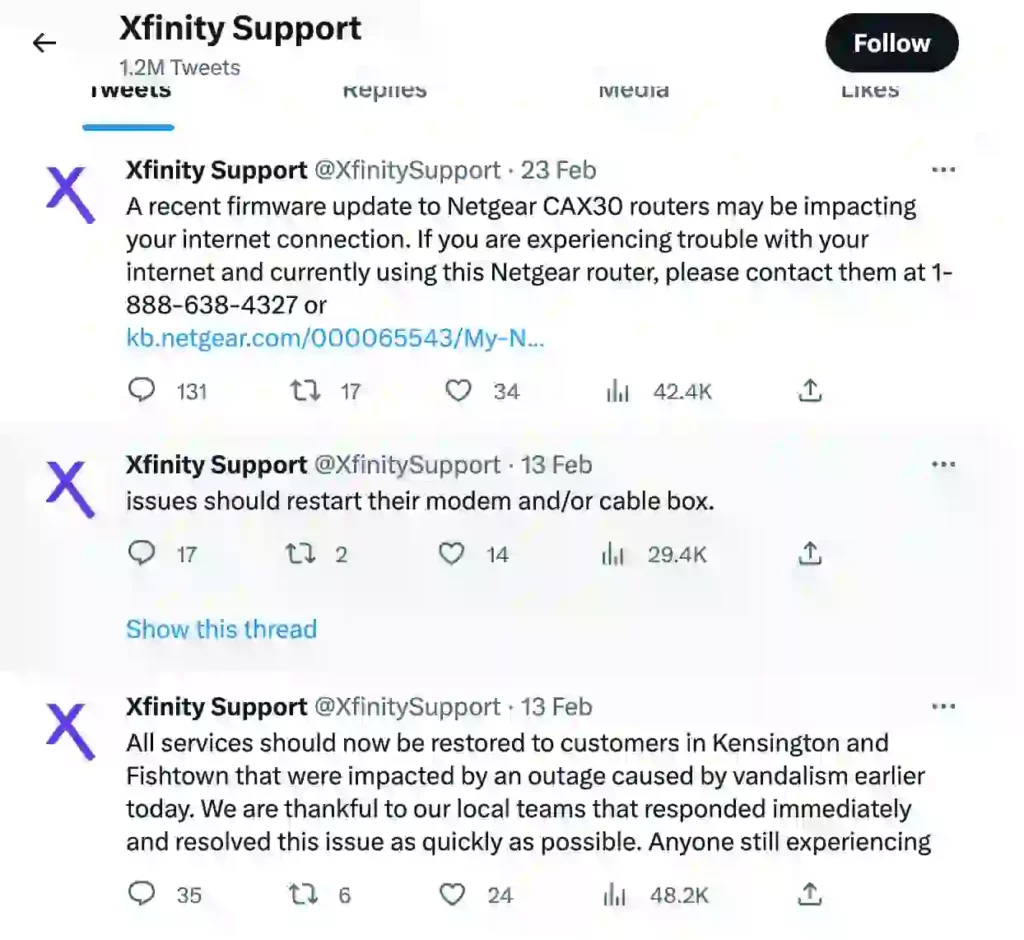
Een andere optie is om websites zoals Downdetector ter informatie.
Hoe Samsung TV mijn netwerk kan laten herkennen?
Voordat u problemen met het netwerk zelf kunt oplossen, moet u eerst controleren of de tv het netwerk kan vinden.
Net als voorheen kunt u uw apparatuur uit- en weer inschakelen voordat u aan de slag gaat en na elke mogelijke oplossing een netwerktest uitvoeren om te zien of het probleem is opgelost.
Maak uw netwerk zichtbaar
Als uw netwerk verborgen is, voert u de naam van het netwerk in door naar het einde van de lijst te scrollen en te selecteren Toevoegen.
Als dat niet werkt, maakt u het netwerk tijdelijk zichtbaar om verbinding te maken (u kunt het daarna weer verbergen).
Controleer de sterkte van uw netwerk
Nogmaals, je netwerk moet dichtbij genoeg en sterk genoeg zijn om de tv het signaal te laten herkennen. Als het signaal te zwak is, herkent de tv het misschien helemaal niet.
Probeer uw router dichter bij de tv te plaatsen of investeer in een repeater om de signaalsterkte van de router te versterken.
Controleer compatibiliteit
De tv kan het netwerk mogelijk niet vinden als het een verkeerd type verbinding is.
Samsung meldt bijvoorbeeld dat sommige modellen uit 2018 geen 5Ghz-netwerken kunnen detecteren, alleen 2.4Ghz-netwerken.
Raadpleeg uw gebruikershandleiding om er zeker van te zijn dat de router en de tv compatibel zijn.
Controleer ook je netwerkinstellingen als je die hebt aangepast. Neem indien nodig contact op met uw internetprovider voor hulp bij het aanpassen van uw routerinstellingen.
Controleer op interferentie
Andere elektronische apparaten zoals magnetrons, draadloze telefoons, enz. kunnen het probleem veroorzaken vanwege interferentie.
De aanwezigheid van deze apparaten kan het draadloze signaal verstoren, wat resulteert in een zwakke of onstabiele netwerkverbinding, waardoor het moeilijk kan worden voor de tv om verbinding te maken met wifi.
Hoe maak ik Samsung verbinding met mijn wifi?
Zodra u zeker weet dat Samsung uw wifi kan identificeren, kunt u beginnen met het diagnosticeren van verbindingsproblemen.
Voer uw wachtwoord correct in
Het meest voorkomende probleem waardoor de tv geen verbinding kan maken, is een onjuist wachtwoord op een Wi-Fi-netwerk.
Gebruik Show Password terwijl u het typt en zorg ervoor dat het wachtwoord hoofdlettergevoelig is. Controleer nogmaals uw wachtwoord door te proberen een ander apparaat (zoals een smartphone) op het netwerk aan te sluiten.
Als u het wachtwoord van uw router nog nooit hebt gewijzigd, kunt u dit meestal aan de onderkant van de router vinden.
Zorg ervoor dat je een vlotte internetverbinding hebt - de tips die me hebben geholpen
Vaak kunnen verbindingsproblemen komen en gaan naarmate uw internetgebruik verandert. Zoals eerder vermeld, kunnen te veel apparaten ervoor zorgen dat het signaal zwak wordt, waardoor de tv de verbinding van tijd tot tijd 'wegvalt'.
Als u onlangs uw routerinstellingen heeft gewijzigd, test u al uw apparaten, inclusief de tv, om er zeker van te zijn dat alles naar behoren werkt.
Als de verbinding met je tv blijft mislukken, ligt het probleem waarschijnlijk bij je router. In dat geval moet je contact opnemen met je internetprovider om na te gaan welke instellingswijzigingen op je router een conflict met je Samsung-tv veroorzaken.
Stel een aangepaste DNS-server in
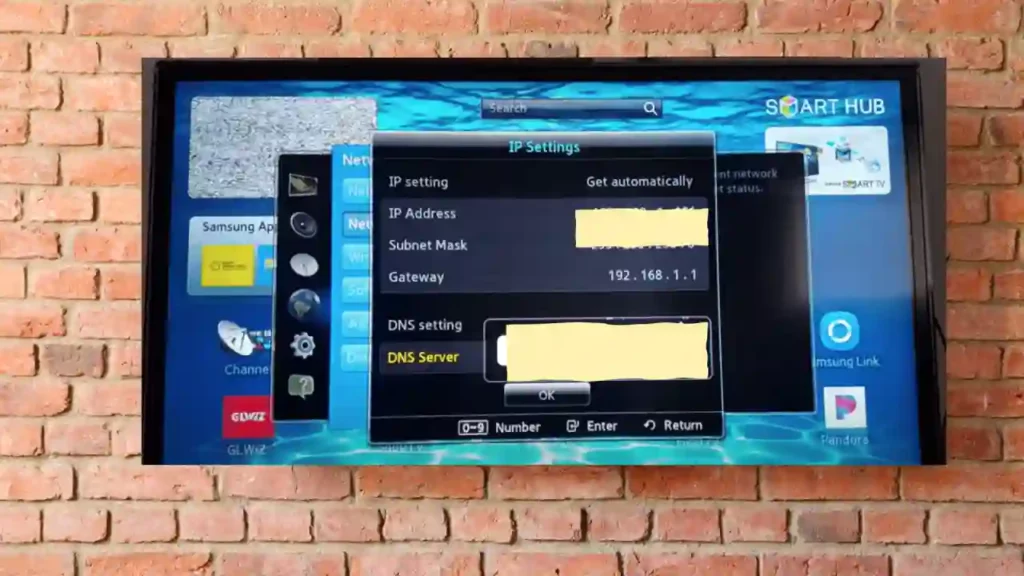
Als u een Samsung-tv probeert te repareren, kan het handig zijn om een aangepaste DNS-server toe te wijzen. Ga hiervoor naar de netwerkinstellingen van je tv en voer handmatig de DNS-serveradressen in.
U kunt proberen om aangepaste DNS-servers te gebruiken, zoals de openbare DNS van Google (8.8.8.8 en 8.8.4.4) of OpenDNS (208.67.222.222 en 208.67.220.220) als u problemen ondervindt met de DNS-instellingen van uw router. Dit kan helpen om een succesvolle verbinding tot stand te brengen.
Het is belangrijk op te merken dat hoewel deze oplossing nuttig kan zijn voor sommige gebruikers, deze misschien niet universeel effectief is. U kunt het beste de handleiding van de tv raadplegen of contact opnemen met de ondersteuning van Samsung voor de juiste begeleiding.
Reset netwerk instellingen
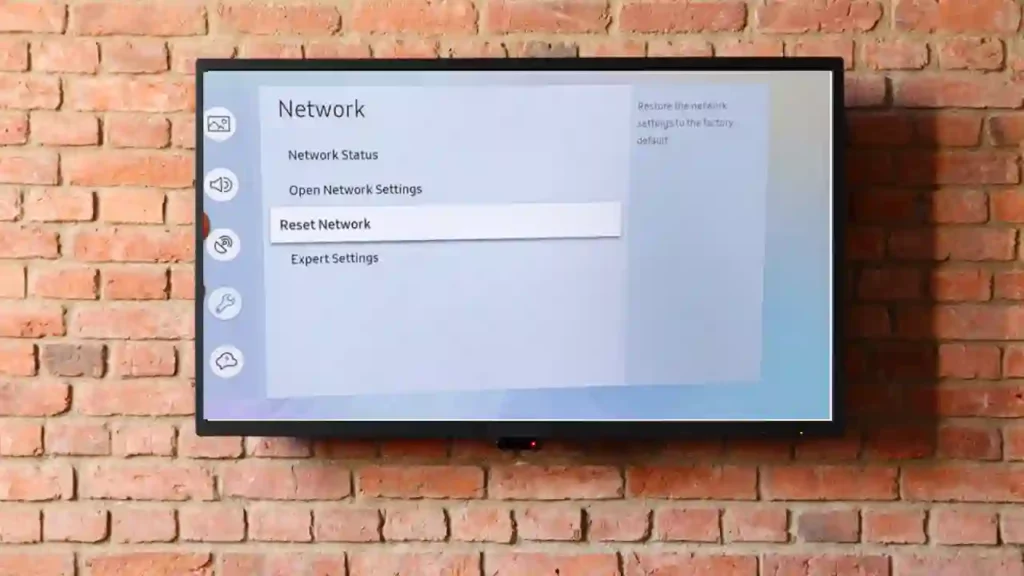
Het uitvoeren van een netwerkreset op een Samsung-tv kan tijdelijke storingen of bugs oplossen die verbindingsproblemen kunnen veroorzaken.
Volg deze stappen om de netwerkinstellingen van uw tv te resetten:
- Navigeer naar het menu van de tv en selecteer de optie "Netwerk".
- Klik op "Netwerkinstellingen resetten". Hiermee worden alle netwerkinstellingen teruggezet naar hun standaardwaarden.
- Zodra de reset is voltooid, moet u de wifi-verbinding instellen door de SSID en het wachtwoord van het netwerk opnieuw op te geven.
Probeer uw router of modem te resetten om verbindingsproblemen op te lossen. Koppel hem gewoon los van de stroombron en laat hem een minuut of twee uit staan voordat je hem weer aansluit. Wacht tot hij volledig is opgestart, want hierdoor zouden eventuele tijdelijke storingen of bugs die het probleem kunnen veroorzaken, moeten worden verholpen.
Als je nog steeds een probleem hebt, probeer dan het kanaal van je wifi-netwerk te wijzigen. Andere wifi-netwerken die hetzelfde kanaal gebruiken, kunnen storing veroorzaken.
Voer een fabrieksinstelling uit
Als u een diagnose uitvoert met behulp van de Netwerkstatustest en het keert terug met de foutmelding "MAC-adres is mislukt", dan moet u een fabrieksinstellingen door deze stappen te volgen:
- Navigeer naar Instellingen > Ondersteuning > Zelfdiagnose > Resetten
- Vul uw PIN (standaard is 0000)
Probeer alle bovenstaande oplossingen voordat u uw Samsung-tv opnieuw instelt, aangezien hierdoor al uw aangepaste instellingen ongedaan worden gemaakt.
Gebruik na het resetten de netwerkstatustest in het gedeelte Netwerk van uw algemene instellingen om de verbinding nogmaals te testen.
Als het opnieuw mislukt, ga dan naar Samsung's Support center voor service.
Conclusie
Problemen met draadloze netwerkconnectiviteit kunnen moeilijk te identificeren zijn en zelfs frustrerender om te proberen op te lossen. Het komt erop neer dat u zowel uw draadloze router als uw tv op problemen moet onderzoeken. Het meest voorkomende probleem met verbinding is een onjuist wachtwoord, dus zorg ervoor dat u het correct opschrijft en indien nodig hoofdlettergevoelig.
Als geen van de oplossingen in deze lijst helpt, neem dan gerust contact op met de klantenondersteuning van Samsung of de ondersteuning van uw ISP om te achterhalen welke instellingen het verbindingsprobleem veroorzaken.
Veelgestelde Vragen / FAQ
Waarom maakt mijn tv geen verbinding met wifi terwijl andere apparaten dat wel doen?
Als uw tv geen verbinding maakt met wifi terwijl andere apparaten dat wel doen, kan dit verschillende oorzaken hebben.
- Controleer eerst of de router correct is ingesteld en correct is aangesloten op de modem.
- Zorg ervoor dat de juiste netwerknaam (SSID) en wachtwoord zijn ingevoerd in de instellingen van uw tv.
- Controleer ook of uw netwerk geen MAC-adresfiltering gebruikt. Als je verbinding maakt met een draadloos netwerk van 5 GHz, controleer dan of je tv deze frequentie ondersteunt.
- Houd er daarnaast rekening mee dat het bereik van een draadloze verbinding afneemt naarmate er fysieke obstakels, zoals muren en meubels, tussen de router en de tv komen.
- Probeer ten slotte je router en tv terug te zetten naar de fabrieksinstellingen.
Dat zou eventuele problemen moeten oplossen. Als het nog steeds niet werkt, neem dan contact op met je internetprovider voor hulp.
Waarom kan mijn tv opeens geen verbinding maken met wifi?
Er zijn enkele mogelijke oorzaken van dit probleem. Als u uw tv plotseling niet kunt verbinden met wifi, moet u eerst controleren of uw router en modem nog goed werken.
- Zorg ervoor dat alle kabels goed zijn aangesloten en dat beide apparaten zijn ingeschakeld.
- Als alles er goed uitziet, probeer dan je router en/of modem te resetten door de stekker ongeveer 30 seconden uit het stopcontact te halen en vervolgens weer aan te sluiten. Dit kan helpen bij het oplossen van eventuele communicatieproblemen tussen de twee apparaten.
- Als dat niet werkt, controleer dan of je de firmware op je tv of router moet bijwerken. Firmware-updates kunnen de functionaliteit van beide apparaten verbeteren, dus het is belangrijk om ze allebei up-to-date te houden.
- Probeer ten slotte de verbindingsinstellingen op uw tv te resetten. Dit kan helpen bij het oplossen van tijdelijke problemen die mogelijk problemen veroorzaakten bij het verbinden met wifi.
Als niets anders werkt, neem dan contact op met je internetprovider voor extra hulp. Ze kunnen mogelijk problemen aan hun kant identificeren die van invloed kunnen zijn op uw verbinding.
Gerelateerde artikelen:
Netflix werkt niet op Samsung TV
Samsung TV-volume werkt niet of zit vast